CAD是一种专业的制图软件,这里所说的CAD就是一款用于建筑、机械等产品构造以及电子产品结构设计的软件。在CAD使用中,有时候为了让建筑图纸方便观看,我们往往会导出为jpg格式进行查看,方便在没有CAD的电脑上也可以打开查看,而CAD本身就有导出jpg图片的功能命令。下面就给大家分享一下,怎么用CAD导出jpg格式图片的方法演示,希望能帮助到大家,感兴趣的小伙伴可以关注了解下。
方法/步骤
第1步
首先我们开启需要导出jpg格式的图纸,将图纸放置到方便操作的位置,尽量不要贴边放置,放置到中间位置即可。
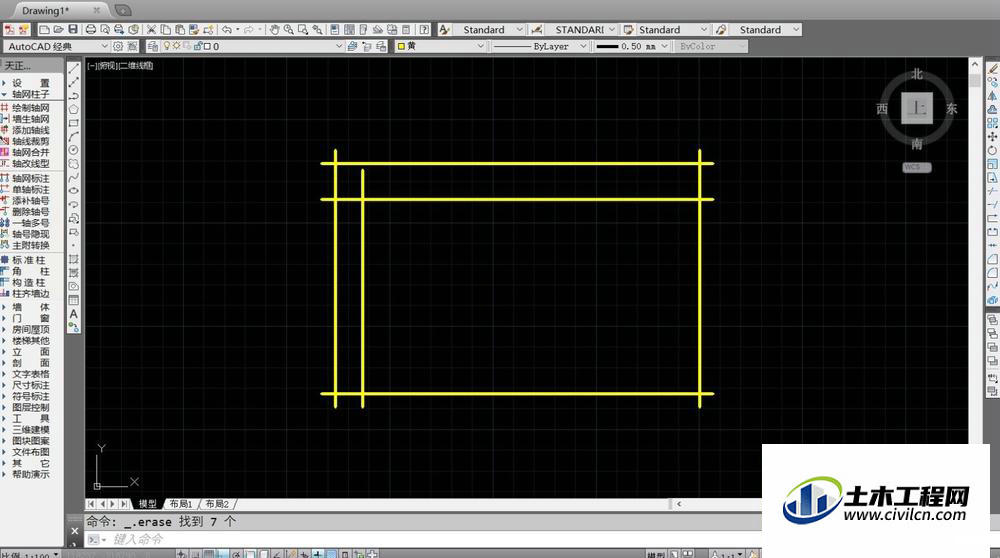
第2步
将图形放置到合适的位置后,我们直接框选所有的图形,将我们需要导出jpg图片的图纸全部框选中。
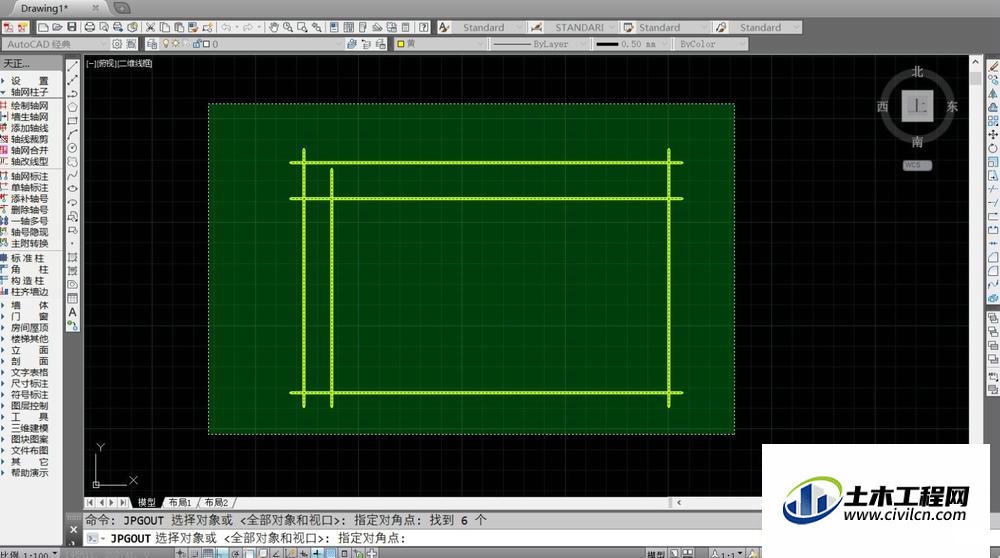
第3步
选中图纸后,我们就可以输入jpg导出命令jpgout,输入后按下空格键,系统就会导出我们选择的图纸文件。
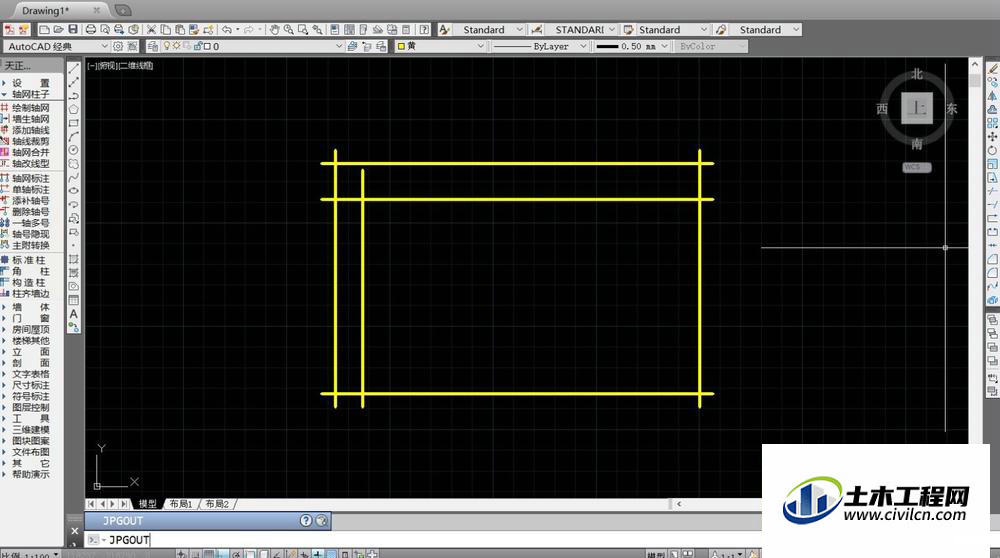
第4步
等待系统处理完毕,就会弹出jpg图片的保存窗口,我们直接选择对应的保存路径,设置文件名称后,即可点击保存。
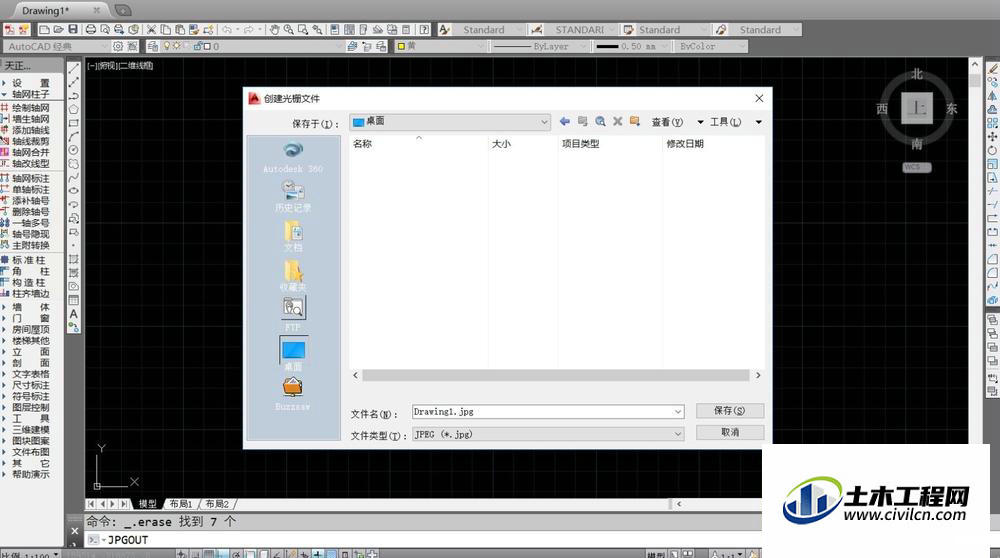
第5步
AutoCAD导出的jpg图片质量一般不高,可以比较快速的得到结果,之后在对应的路径,我们就可以找到jpg图片。
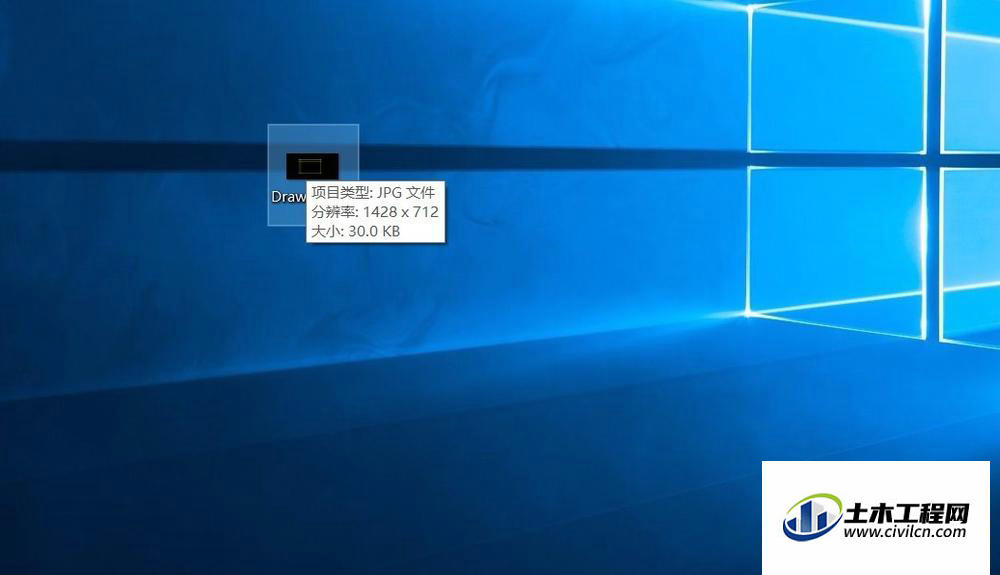
第6步
开启jpg图片,我们就可以看到导出的图片,系统会自动处理图纸与背景的比例关系,由于图片质量不高,并不适合用于直接打印。
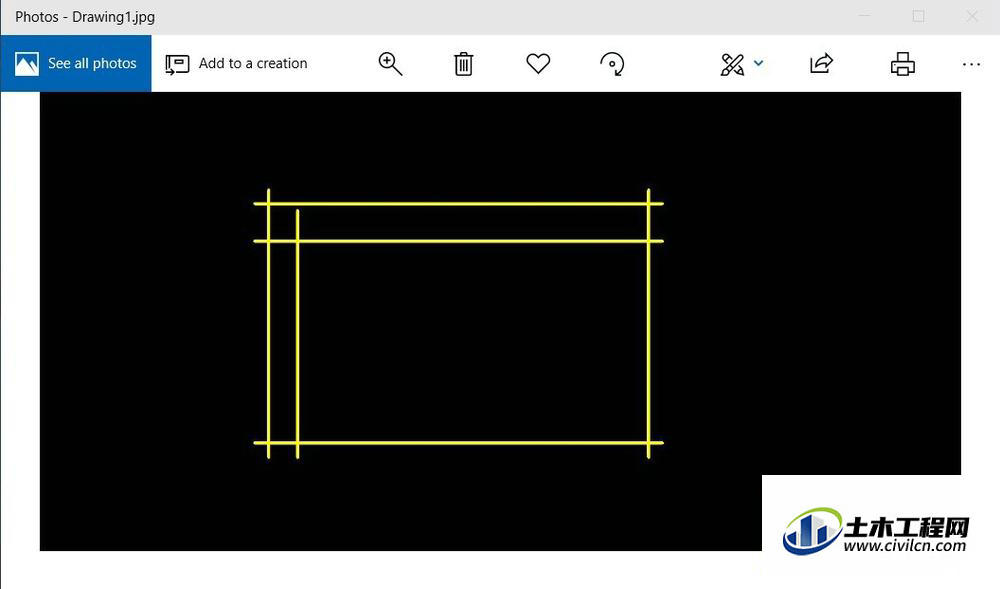
温馨提示:
以上就是关于“如何用CAD导出jpg格式图片?”的方法,还不太熟悉的朋友多多练习,关注我们,帮你解决更多难题!
